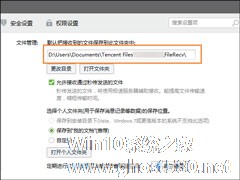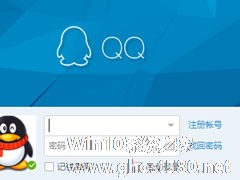-
QQ截图在哪个文件夹?QQ截屏图片保存在哪?
- 时间:2024-04-26 15:32:50
大家好,今天Win10系统之家小编给大家分享「QQ截图在哪个文件夹?QQ截屏图片保存在哪?」的知识,如果能碰巧解决你现在面临的问题,记得收藏本站或分享给你的好友们哟~,现在开始吧!
很多QQ用户都有开机必登QQ的习惯,以至于我们都快忘记Ctrl+Alt+A截图快捷键是来自QQ的,有时候截完图之后我们是按下完成键的,这时候在聊天界面可以直接按下Ctrl+V来粘贴图片,那这张图片是来自哪里呢?QQ截图在哪个文件夹?
QQ截图在哪个文件夹?
1、打开QQ,找到系统设置按钮。
2、点击左边的“文件管理”→接收文件的“文件保存位置”。
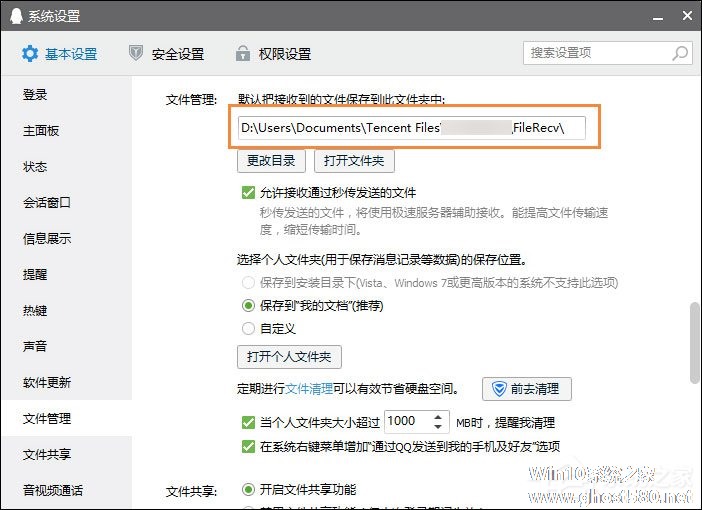
3、点击“打开文件夹”,返回至QQ号文件夹页面。
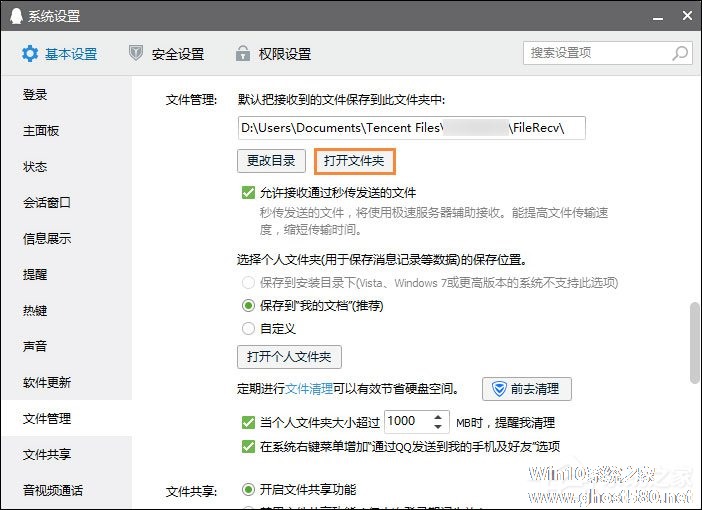
4、在QQ号文件夹下,找到子文件Image文件夹。
5、打开Image文件夹,里面就是我刚才QQ截图的所有图片了。
这就是QQ截图自动保存的位置。
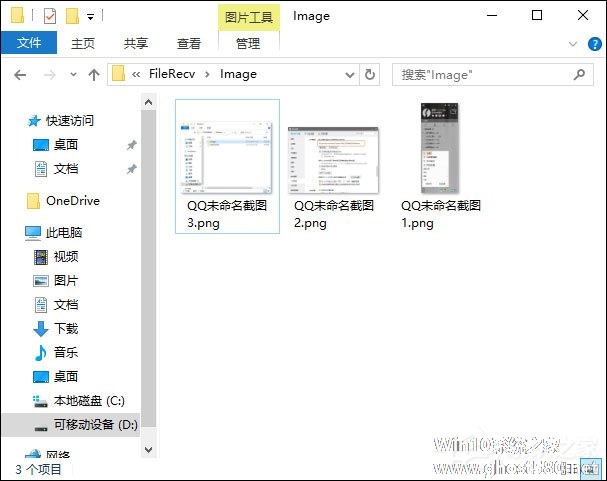
注:QQ截图自动保存位置一般都是这里的。
QQ截图在哪个文件夹?很多用户都有这个疑问,其实这样截图存放的位置是用户首次安装QQ的时候设置好的,用户可以根据第2步骤找到路径。
以上就是关于「QQ截图在哪个文件夹?QQ截屏图片保存在哪?」的全部内容,本文讲解到这里啦,希望对大家有所帮助。如果你还想了解更多这方面的信息,记得收藏关注本站~
『♀此文为Win10系统之家www.gHost580.NEt文♂章,不得自行转载,违者必追究!』
相关文章
-
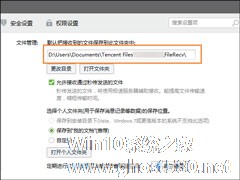
很多QQ用户都有开机必登QQ的习惯,以至于我们都快忘记Ctrl+Alt+A截图快捷键是来自QQ的,有时候截完图之后我们是按下完成键的,这时候在聊天界面可以直接按下Ctrl+V来粘贴图片,那这张图片是来自哪里呢?QQ截图在哪个文件夹?
QQ截图在哪个文件夹?
1、打开QQ,找到系统设置按钮。
2、点击左边的“文件管理”→接收文件的“文件保存位置”。<... -
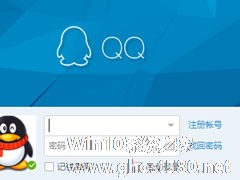
最近有一QQ好友要看一下以前电脑的聊天记录,然后把聊天记录复制到新电脑中,可却不知道聊天记录在哪个文件夹。针对这个问题,小编就来跟大家分享一下qq聊天记录的保存位置及聊天记录的导出方法。
方法步骤
1.登录你的qq,点击qq主界面左下角的“打开系统设置”按钮。
2.在系统设置中选择左侧列表中的“文件管理”让右侧快速显示文件管理内容,这时你就会在右侧... -

QQ视频是一款功能强大的视频软件,其实它在QQ里面也是有自带的,只是如果喜欢单独安装QQ视频,那也是可以的。不少用户在使用视频聊天的时候,会截图,但是之后不知道图放哪了,那么QQ视频截图保存在哪?不知道的朋友赶紧来看看文章内容吧!
方法/步骤:
1、首先打开QQ界面,在下方点击打开系统设置菜单。
2、在左侧菜单栏找到“文件管理”这一栏点击打开。
我们在聊天的时候QQ表情使用频率是很高的,看到别人发的QQ表情觉得好的会保存下来,但不知道保存到那个文件夹里。如果重新安装过QQ,想要找回之前保存的QQ表情,又不知道去那个文件夹里面找,这还真是个问题。那QQ表情在哪个文件夹里呢?下面就由小编和大家说一下查看QQ表情在哪个文件夹里的方法。
步骤如下:
1、首先打开QQ,打开系统设置。
2、打开文件管...
- 软件教程
-
-
操作系统排行榜
更多>> -
- Ghost Win8.1 64位 老机精简专业版 V2023.02
- 【老机专用】Ghost Win8 32位 免费精简版 V2022.01
- 【致敬经典】Ghost Windows8 64位 免激活正式版 V2021.08
- 微软Windows8.1 32位专业版免激活 V2023.05
- Windows11 22H2 (22621.1778) X64 游戏美化版 V2023.06
- Windows11 22H2 (22621.1778) X64 专业精简版 V2023.06
- 笔记本专用 Ghost Win10 64位 专业激活版(适用各种品牌) V2022.08
- GHOST WIN8 X86 稳定专业版(免激活)V2022.07
- Windows8.1 64位 免费激活镜像文件 V2022.07
- Windows 8.1 64位 极速纯净版系统 V2022
-
软件教程排行榜
更多>> -
- Edge浏览器如何安装Flash?Edge浏览器安装Flash插件教程
- Excel如何锁定单元格不被修改?Excel锁定单元格的方法
- Epic游戏时如何打开自带帧数显示?Epic设置帧数显示的方法
- 谷歌浏览器如何提高文件下载速度?谷歌浏览器提高下载速度的方法
- 谷歌浏览器提示无法启动更新检查怎么办?谷歌浏览器无法启动更新检查的解决方法
- 360极速浏览器如何提高下载速度?360极速浏览器提高下载速度的方法
- Excel表格怎么换行?Excel单元格内换行的方法
- Excel表格斜线一分为二怎么弄?Excel表格斜线一分为二的方法
- Excel函数公式大全是什么?Excel函数公式大全介绍
- 雷电模拟器储存空间不足怎么办?雷电模拟器储存空间不足的解决方法
- 热门标签
-